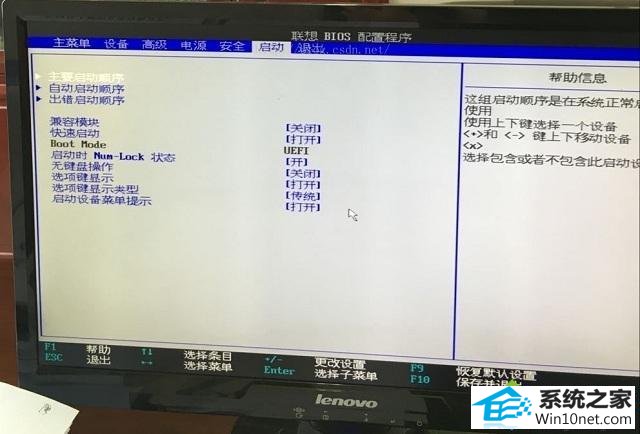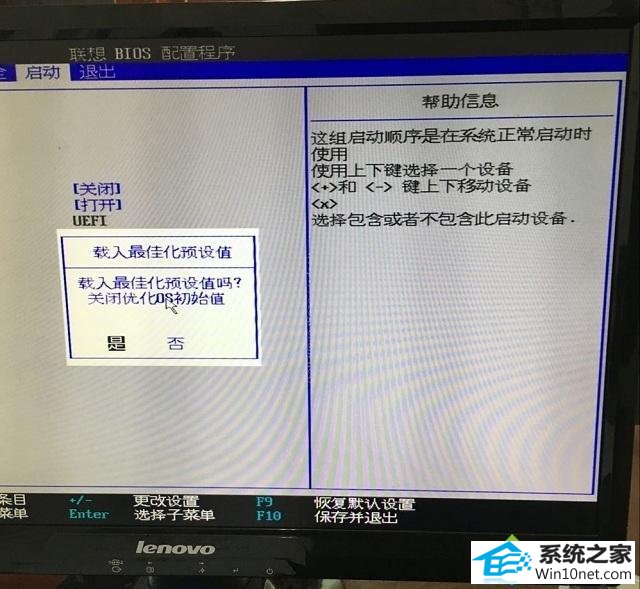当前位置:主页 > 系统教程 > 技术员详解win10系统开机提示Checking Media presence的步骤
技术员详解win10系统开机提示Checking Media presence的步骤
发布日期:2019-05-11
作者:深度技术
来源:http://www.518586.com
今天小编分享一下win10系统开机提示Checking Media presence问题的处理方法,在操作win10电脑的过程中常常不知道怎么去解决win10系统开机提示Checking Media presence的问题,有什么好的方法去处理win10系统开机提示Checking Media presence呢?今天本站小编教您怎么处理此问题,其实只需要1、重新开机,按F12进入Bios,不同品牌电脑进入bios的方法不同; 2、切换到“启动”项中,会发现引导模式是“UEFi”;就可以完美解决了。下面就由小编给你们具体详解win10系统开机提示Checking Media presence的图文步骤:
图文步骤一:
1、重新开机,按F12进入Bios,不同品牌电脑进入bios的方法不同;
2、切换到“启动”项中,会发现引导模式是“UEFi”;
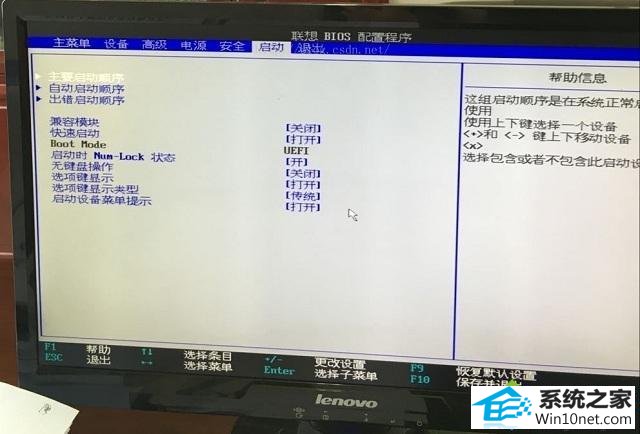
3、此时按下“F9”即可弹出“恢复默认设置”,选择“是”即可;
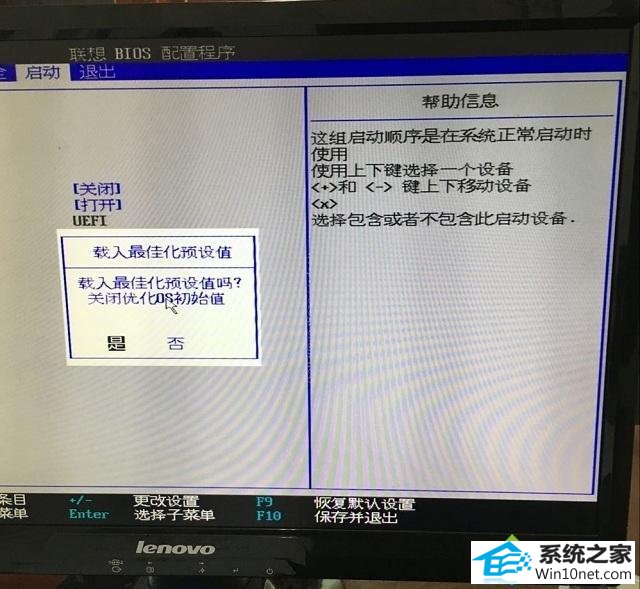
4、然后重新开机即可。
图文步骤二:
1、进入Bios后,在“高级”里面选择硬盘启动优先级:Hard disk Boot priority;
2、按回车进去后,利用上下箭头来移动,把硬盘Hard disk或者可移动磁盘(如U盘)移到最上面即可。
以上就是win10开机提示Checking Media presence怎么办的全部内容了,恢复默认设置或者改变启动顺序都可以解决无法开机的图文步骤: